Сохранение представлений и создание отчетов
Отчет об анализе наложения, создаваемый в формате HTML, содержит снимки модели, заметки наложения, результаты наложения и графики. Выполните следующие шаги, чтобы подготовить модель и создать отчет. Шаги с 1-го по 3-й являются необязательными.
Шаг 1. Перемещение размеров
Можно настроить положение размеров наложения, чтобы улучшить представление изображений в отчете. Чтобы переместить размеры, выполните следующие шаги.
1. Щелкните > . Откроется диалоговое окно Переместить размеры (Move Dimensions).
2. Щелкните размер в графическом окне, переместите указатель и щелкните еще раз, чтобы поместить размер в новое расположение.
Шаг 2. Сохранение снимков модели
Ориентацию модели и масштаб можно сохранить для использования в изображениях отчета. Чтобы сохранить снимок, выполните следующие шаги.
1. Ориентируйте модель в графическом окне.
2. Щелкните значок  в таблице Сводка наложений одномерных допусков (Summary of 1D Tolerance Stackups). Будет сохранен снимок представления модели. На этом снимке показаны номинальные значения всех наложений.
в таблице Сводка наложений одномерных допусков (Summary of 1D Tolerance Stackups). Будет сохранен снимок представления модели. На этом снимке показаны номинальные значения всех наложений.
 в таблице Сводка наложений одномерных допусков (Summary of 1D Tolerance Stackups). Будет сохранен снимок представления модели. На этом снимке показаны номинальные значения всех наложений.
в таблице Сводка наложений одномерных допусков (Summary of 1D Tolerance Stackups). Будет сохранен снимок представления модели. На этом снимке показаны номинальные значения всех наложений.3. Для сохранения снимка отдельного наложения щелкните значок  , чтобы открыть таблицу сведений о наложении, и повторите шаги 1-2.
, чтобы открыть таблицу сведений о наложении, и повторите шаги 1-2.
 , чтобы открыть таблицу сведений о наложении, и повторите шаги 1-2.
, чтобы открыть таблицу сведений о наложении, и повторите шаги 1-2.Снимки сохраняются и используются во всех создаваемых отчетах. Сохраните новый снимок для замены существующего. Чтобы просмотреть сохраненную ориентацию, щелкните значок  в таблице Сводка наложений одномерных допусков (Summary of 1D Tolerance Stackups) или в таблице подробностей наложения. в таблице Сводка наложений одномерных допусков (Summary of 1D Tolerance Stackups) или в таблице подробностей наложения. |
Шаг 3. Добавление заметок наложения
Можно добавить заметку к наложению, чтобы предоставить краткое описание наложения, отображаемого в отчете. Выполните следующие шаги для базового рабочего процесса. Дополнительные сведения см. в разделе Создание заметок наложения.
1. В таблице сведений о наложении для выбранного наложения щелкните вкладку Заметки (Notes) в нижней части окна.
2. Введите заметку в текстовую область.
Шаг 4. Создание отчетов
1. Щелкните > . Откроется диалоговое окно Создать отчет (Generate Report).
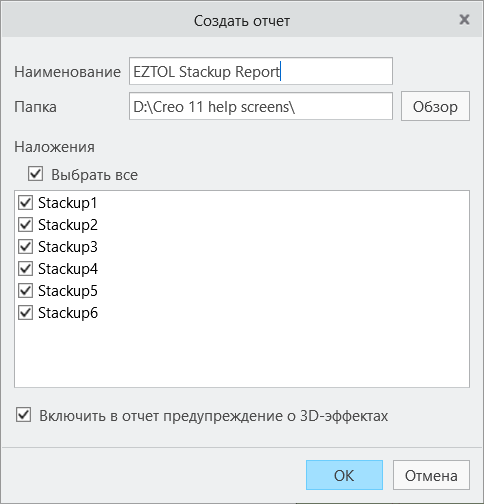
2. Укажите наименование отчета и расположение на локальном диске, в котором должны сохраняться файлы отчета.
3. Можно выбрать, какие наложения следует включить в отчет, установив флажки рядом с наименованиями наложений.
4. Можно также отключить отображение в отчете предупреждений о 3D-эффектах. Если выключено, глиф предупреждения не отображается рядом со значками "Проход" или "Сбой" в сводной таблице и предупреждение не отображается под графиками результатов. Дополнительные сведения о предупреждениях о 3D-эффектах см. в разделе Общие ошибки и предупреждения.
5. Нажмите кнопку ОК. Отчет будет сохранен и открыт в браузере по умолчанию.